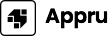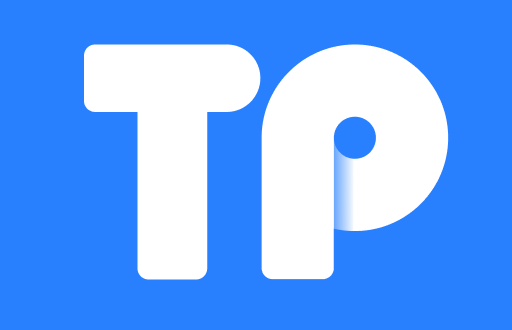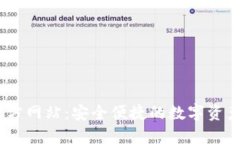在当今数字化的生活中,互联网已经成为人们生活和工作中不可或缺的一部分。对于很多用户来说,拥有一个稳定的网络连接至关重要,而TP-Link作为市场上知名的网络硬件品牌,许多人选择其路由器作为连接互联网的工具。然而,对于一些普通用户而言,设置TP-Link路由器并联网的过程可能会让人感到困惑。本文将详细介绍如何通过TP-Link路由器成功联网,并解答一些用户常见的疑问。
一、TP-Link路由器的基础设置
在开始连接互联网之前,首先需要进行TP-Link路由器的基础设置。首先,将路由器的WAN端口用网线连接到宽带调制解调器(modem)上,并将计算机用网线连接到路由器的LAN端口。接下来,按下路由器的电源按钮,等待路由器启动完成。
接下来,打开计算机的网页浏览器,在地址栏中输入TP-Link路由器的管理地址(通常为192.168.1.1或192.168.0.1),并按下回车键。然后,你将看到路由器的登录界面,输入管理用户名和密码(默认情况下一般为admin/admin)。成功登录后,你将进入TP-Link路由器的管理界面。
在管理界面中,你需要进行一些基本的配置,例如设置路由器的Internet连接类型。TP-Link路由器支持多种Internet连接方式,包括动态IP、静态IP和PPPoE等,根据你的宽带服务商提供的信息进行选择。如果你不确定可以咨询你的网络服务提供商。
二、如何配置TP-Link路由器的Wi-Fi设置

在完成基本的网络设置后,接下来需要设置无线网络(Wi-Fi)。在TP-Link管理界面的左侧菜单中,找到“无线设置”选项。在该选项中,你可以设置Wi-Fi的名称(SSID)和密码。建议选择一个容易记忆且复杂度适中的密码,以提高网络安全性。
完成设置后,不要忘记点击“保存”按钮以应用更改。此时,你可以在手机或其他无线设备上找到刚刚设置的Wi-Fi名称,并尝试连接。输入你设置的密码后,检查是否能够成功上网。
三、TP-Link路由器联网后常见问题
尽管设置TP-Link路由器联网的过程相对简单,但用户在实际使用中仍可能遇到一些问题。以下是一些常见问题及其解决方案。
如何重启TP-Link路由器?

如果你的TP-Link路由器出现了连接不稳定的问题,重启路由器可能是一个有效的解决方案。可以通过电源按钮手动关闭再开启路由器,也可以通过TP-Link管理界面进行重启。在管理界面中,找到“系统工具”选项,然后点击“重启”,按照指示完成重启操作。
Wi-Fi信号弱怎么办?
如果你的Wi-Fi信号较弱,可以尝试调整路由器的放置位置。确保路由器放置在居中位置,远离厚实障碍物和其他电子设备。同时,检查路由器的天线,确保其朝向最佳信号范围。此外,还可以在管理界面中调整Wi-Fi信道,选择干扰少的频道。
无法连接Wi-Fi怎么办?
如果你的设备无法连接到Wi-Fi,首先检查设备是否开启了无线功能。然后,确保输入的密码正确。如果仍无法连接,可以尝试重启设备和路由器。同时,检查路由器的客户端管理页面,确认是否超过了设备连接数量限制。
如何恢复TP-Link路由器的出厂设置?
若需要重置TP-Link路由器到出厂设置,可以找到路由器背部或底部的小重置按钮。用尖物插入该按钮,按住约10秒钟,直到路由器的指示灯开始闪烁。释放按钮后,路由器将自动重启,所有设置将恢复到出厂状态,此时你需要重新配置路由器。
如何安全使用我的TP-Link路由器?
为了确保你的TP-Link路由器安全,建议定期更改默认的管理密码,并使用复杂的Wi-Fi密码。同时,启用路由器的防火墙功能,定期检查已连接的设备,确保没有未授权的用户接入你的网络。此外,定期更新路由器的固件,以修补可能存在的漏洞。
总的来说,通过TP-Link路由器成功联网并不是一项复杂的任务,通过本文的逐步指南和常见问题的解答,普通用户应该能顺利完成路由器的设置和问题处理。拥有一个稳定的互联网连接,将极大丰富你的在线生活体验。